كيفية تحويل يوتيوب الى mp4
يُعد اليوتيوب مركزًا لمقاطع الفيديو ، سواء أكانت أعمالًا أم إخبارية أم ترفيهية أو حتى أفلامًا. ومع ذلك ، لا تتوفر شبكة Wi-Fi عندما
نكون في مقهى أو قطار أو في أي مكان خارج موقعنا البعيد. هذا يمنع الترفيه لدينا.
يحتوي اليوتيوب على ميزات لتنزيل مقاطع الفيديو ، ولكن هناك قيودًا معينة عليها إذا كنت تريد حفظ مقاطع الفيديو المفضلة لتوفرها
بجودة عالية ، في أي وقت ، دون اتصال بالشبكة.
تخيل أنك خططت لقضاء ليلة في فيلم مع الأصدقاء. كل شيء جاهز ، مثل جهاز العرض والكمبيوتر المحمول ومكبرات الصوت ، لكن
الإنترنت بطيء. كيف ستكون التجربة؟
محبط! يمين؟ نظرًا لأن الفيلم يتوقف مؤقتًا للتحميل كل بضع ثوانٍ ، فإنه يصرف كل اهتمامك بالفيلم.
حسنًا ، التكنولوجيا لديها الحل لمثل هذه المشكلة. أفضل طريقة هي استخدام محول اليوتيوب مفيد لتحويل يوتيوب الى mp4 ؛ إنه أفضل تنسيق ملف لبث مقاطع الفيديو على الإنترنت. بصرف النظر عن هذا ، يمكن لتنسيق Mp4 حفظ الصور والكائنات الأخرى على جهازك.
تحذير : هناك العديد من مقاطع الفيديو على اليوتيوب والتي لا يُسمح لك بتنزيلها بأي تنسيق. يرجى التحقق من تفاصيل الفيديو للتحقق
من الجوانب القانونية للفيديو. احذر من حقوق التأليف والنشر على مقاطع فيديو معينة. ستكون مسؤولاً عن المحاكمة أو الغرامة إذا تم اكتشاف تنزيل مقاطع الفيديو هذه.
إقرأ أيضاً: كيفية تنزيل مقاطع فيديو YouTube بدون أدوات أو ملحقات
لماذا نحتاج إلى تحويل يوتيوب الى mp4؟
الأسباب الرئيسية التي تحتاجها لتحويل مقاطع فيديو اليوتيوب إلى تنسيق Mp4 هي كما يلي:
- Mp4 قادر على تخزين ملفات الصوت والفيديو ، إلى جانب الصور الثابتة والترجمات.
- ملفات Mp4 سهلة التعديل والتخصيص.
- يستخدم اليوتيوب تنسيق FLV ، وهو غير متوافق مع العديد من الأجهزة المحمولة أو أجهزة كمبيوتر Mac. Mp4 هو الخيار الأفضل لمثل هذه الأجهزة.
- عندما تحتاج إلى إعادة تشغيل مقاطع الفيديو عدة مرات أو إذا كانت هناك مشكلات متكررة في الشبكة في منطقتك ، فإن محولات اليوتيوب إلى Mp4 هي الخيار الأفضل للاستمتاع بمقاطع الفيديو الخاصة بك في وضع عدم الاتصال.
يمكننا تحويل يوتيوب الى mp4 ، مما يتيح لنا الاستمتاع بمقاطع الفيديو والأغاني والأفلام والدروس الأكاديمية المفضلة
لدينا دون انقطاع. إحدى أسهل الطرق هي استخدام VLC. يستخدم العديد من الأشخاص VLC لتشغيل مقاطع الفيديو المحفوظة بالفعل.
الحقيقة الغريبة هي أنه يمكنك حتى تحويل فيديو اليوتيوب إلى Mp4 بمساعدة منه. ستبدو خطوات قليلة غريبة ، لكنها في الواقع سهلة للغاية ومباشرة.
قم بتنزيل VLC إذا لم يكن لديك بالفعل واتبع هذه الخطوات المعينة:
- اختر الفيديو الذي تريد تشغيله على اليوتيوب. اضغط على الفيديو.
- انسخ عنوان URL إلى فيديو اليوتيوب (الذي يظهر على شريط البحث بعد تشغيل الفيديو).
- انتقل إلى مشغلك VLC ، وانقر فوق الوسائط ، واختر تدفق الشبكة المفتوح. سيظهر مربع نص.
- الصق رابط URL لفيديو اليوتيوب في مربع النص المتوفر في علامة تبويب الشبكة.
- انقر فوق خيار التشغيل لدفق فيديو اليوتيوب. سيتم تشغيله في مشغل VLC.
- في وسائط VLC ، ستكون هناك علامة تبويب على الشريط تسمى "الأدوات".
- انقر فوق "أدوات" وسيظهر لك خيار "معلومات الترميز".
- اختر معلومات الترميز.
- ستظهر نافذة ؛ انسخ عنوان URL في مربع نص الموقع أسفل تلك النافذة.
إقرأ أيضاً: أفضل 7 برامج لتحويل الفيديو يمكنك استخدامها (مجاني ومدفوع)
ملاحظة : قد يكون من الصعب التأكد مما إذا كنت قد حددت عنوان URL بالكامل ، لأنه قد يكون طويلاً جدًا. انقر فوق عنوان URL
مرة واحدة واضغط على Ctrl + A لتحديد الكل ، ثم اضغط على Ctrl + C للنسخ. ستكون أوامرك لتحديد النص الطويل.
الصق عنوان URL في شريط العناوين في متصفح الويب. سيظهر الفيديو.
انقر بزر الماوس الأيمن على الفيديو واختر "حفظ باسم" ، ثم يمنحك متصفحك خيار حفظ الفيديو على جهازك الكمبيوتر.
أعطه اسمًا من اختيارك للتعرف على الفيديو.
اختر المجلد الذي تريد حفظ الفيديو فيه.
انقر فوق "حفظ" لتنزيل الفيديو المفضل لديك من اليوتيوب إلى جهازك الكمبيوتر.
عند تنزيل الفيديو ، تحقق لمعرفة ما إذا تم تحويله إلى تنسيق MP4 عن طريق تشغيله في مشغل VLC. إذا لم يكن كذلك ، فربما تم تخزينه بتنسيق FLV. يمكنك استخدام VLC لتحويله إلى تنسيق MP4 باتباع بعض الخطوات:
- انقر فوق "الوسائط" واختر تحويل / حفظ في VLC. يظهر مربع نص.
- انقر فوق "إضافة" في علامة تبويب الملف.
- حدد موقع ملف FLV الذي تريد تحويله إلى MP4 وحدده وحدد "فتح".
- انقر فوق "تحويل" في نهاية مربع النص. ستظهر نافذة أخرى.
- في حالة رغبتك في إجراء أي تغييرات مسبقة على الملف ، انقر فوق القائمة المنسدلة بجوار "الملف الشخصي" وحدد "Video-H.264 + MP4".
- انقر فوق "استعراض" لاختيار مجلد لحفظ فيديو MP4 فيه وانقر فوق "حفظ" لوضع الفيديو في هذا المجلد.
- انقر فوق "ابدأ".
سيظهر شريط التقدم في الجزء السفلي من VLC تقدم التحويل. لا يستغرق تحويل الفيديو وقتًا. من الممكن أيضًا أن تفوتك إذا كان الفيديو قصيرًا.
إقرأ أيضاً: 3 طرق سهلة لتحويل FLV إلى MP4 - بما في ذلك الطرق المجانية وعلى الإنترنت
قد تبدو هذه العملية صعبة ، لكنها تستغرق بضع دقائق. ثم يمكنك الاستمتاع بالفيديو عالي الجودة متى وأينما تريد.
طريقة اليوتيوب إلى Mp4 الإضافية : يحتوي VideoProc على أداة تنزيل وتحويل وسائط قوية. يمكنه تنزيل أي مقاطع فيديو
وحفظها من اليوتيوب إلى Mp4 و MP3 و AAC و WMV بسرعة ، أو تحويلها لتناسب أدوات ومنصات وتطبيقات مختلفة مجانًا
بجودة عالية. إنه الخيار الأمثل إذا كنت بحاجة إلى برنامج فيديو خفيف الوزن وسريع ومستقر لتنزيل أي مقاطع فيديو وتحويلها
وضغطها وتسجيلها وتحريرها ، وخاصة مقاطع الفيديو بدقة 4K ومقاطع الفيديو الكبيرة.
سيتم تشغيل تنسيق MP4 على الكمبيوتر المحمول أو الهواتف أو الأجهزة اللوحية. ستتمتع بإمكانية الوصول في جميع الأوقات حتى لو
لم تكن في أي مكان حول الإنترنت.
يمكنك تشغيل مقاطع الفيديو هذه ولا تشعر بالملل أبدًا أثناء السفر أو الجلوس بمفردك أو في مناسبات أخرى.هذا هو الوقت المناسب لتجربة ترفيه أفضل. تحقق من النصائح الأخرى حول كيفية تحويل Mp4 إلى Mp3 باستخدام محول mp4 أو اليوتيوب إلى Mp3 باستخدام برنامج تنزيل mp3 هذا هنا. عندما ينتهي اليوتيوب الى MP3 من تحويل الفيديو الخاص بك ، انقر فوق الزر "تنزيل" لحفظ الفيديو أخيرًا على جهازك.

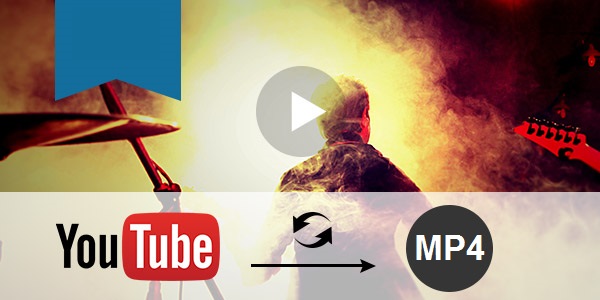


تعليقات
إرسال تعليق